Yahoo!ショッピングアプリのよくある質問
今回はYahoo!ショッピングアプリにまつわる様々な疑問や問題の解決方法について解説したいと思います。
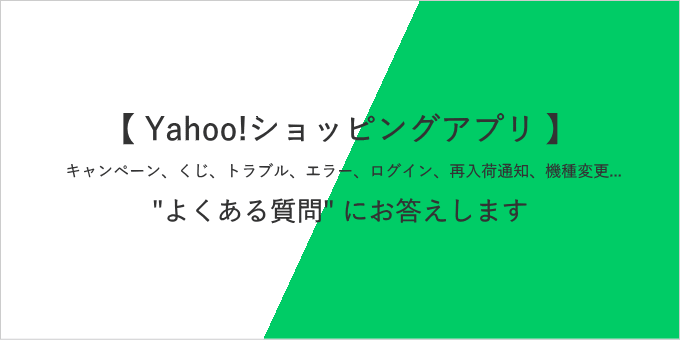
キャンペーン、くじ
アプリ限定のキャンペーンやクーポンはある?
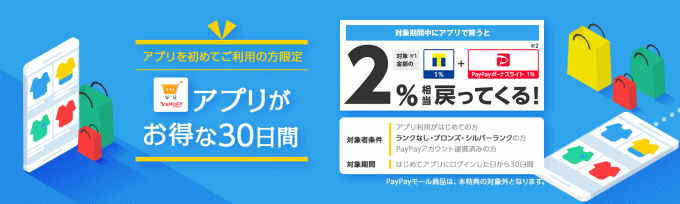
Yahoo!ショッピングアプリ限定の常設キャンペーンは、唯一「アプリを初めてご利用の方限定 アプリがお得な30日間」があります。まだアプリを入れたことが無いなら注目のキャンペーンです。
以前なら、5のつく日はアプリで買った方がお得であったり、アプリから獲得できる割引クーポンも存在しましたが、現在では運営側もアプリ利用促進については控えめな動きです。既に、広範囲のユーザーにアプリが広まったと認識しているのかもしれませんね。
なお、PayPayアプリ限定の割引クーポンが最近発行されていますので、不定期ではありますが、PayPayアプリからのお知らせはチェックしておくと良いかもしれません。
アプリを使うメリットは?ブラウザと何が違う?
Yahoo!ショッピングアプリをインストールしておけば、キャンペーン開始のタイミングで通知が届いたり、注文した商品の配送状況が分かる通知が届いたり、いろいろな「気付き」のきっかけとなります。
また、アプリ経由で購入するなど「お買いものクエスト」で経験値をためて割引クーポンをゲットするチャンスも広がります。Yahoo!ショッピング、PayPayモールでの注文が多いユーザーならぜひ活用すべきでしょう。
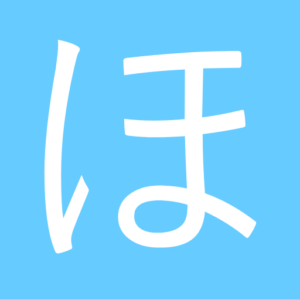
アプリくじは無くなった?
「アプリくじが消えた、終了した」という口コミが多かったですが、Yahoo!ショッピングのアプリくじは2020年6月16日で終了しました。
■アプリくじ終了とお買い物クエストでのガチャサービス開始について
https://topics.shopping.yahoo.co.jp/notice/archives/202005291252.html
くじのサービスは以前にも「買って引こう!ショッピングくじ」や「レビューくじ」などがありましたが、いずれもサービスを終了しています。
なお、Yahoo!で開催されている「毎日スロットくじ」は現役です。Yahoo!アプリをインストールし、ホーム画面右下の「その他」メニューから「毎日スロットくじ」に進むとくじを引けます。
ソフトバンク、ワイモバイル、プレミアム会員のメリットは?
Yahoo!ショッピングアプリを使うことの、ソフトバンク・ワイモバイルユーザー、およびYahoo!プレミアム会員であるメリットは現在のところ特にありません。(以前はキャンペーンありましたが。)
ただし、アプリ自体は無料ですのでインストールしておいて損は無いかと思います。
トラブル、エラー
アプリを使ってもつながらない、通信エラー、重い
2013年のアプリリリースより改善を重ねてきていて、Yahoo!ショッピングアプリへの評価は4.4(Android、2020年8月時点)と良い評価のようです。
従来はアプリで通信エラーになるなどあったようですが、現在ではむしろ、こういった事象に遭遇する場合は利用するユーザー側の問題である可能性もあります。
アプリが起動しない、つながらない、動作が重い(※)などはまず自身の通信環境もチェックしてみてください。「Wifi環境でつながっているようにみえて、実はほぼ通信できていない状態」というケースは私は何度もあります。(Wifiをオフにすると、すんなり動作することが多いです)

他の家族や友人もYahoo!ショッピングアプリを入れている場合は、同環境でアクセスを試してもらうのも参考になると思います。
アプリがうまく動作しない場合、Wifi環境などチェックのほか、アプリ以外のたとえばブラウザでのアクセスも問題がないかチェックしてみることをおすすめします。そちらも同様に問題があるようであれば、アプリの問題ではなく自身の環境・設定の問題ということになります。
アプリが勝手に落ちる、フリーズする
アプリが落ちる(強制終了)、フリーズするなどの問題はまずアプリの不具合を疑います。インストールしているアプリのバージョンが最新であるか、OSのバージョンがアプリの対応したバージョンかを確認し、アップデートや再インストールを試します。
アプリが最新で、スマートフォンも対応OSである場合は、他のアプリを複数立ち上げていたり、スマホのスペックに問題がある可能性があります。
商品がカートに入らない
この「カートに入らない」トラブルは私の家族がiPadで経験したのですが、iOSのバージョンが古かったりアプリが最新状態でない場合は、「カートに入れる」ボタンをタップしても反応しないようです。
解決法としては、アプリ対応のOSバージョンを確認する、アプリを最新バージョンにアップデートするなどありますが、今すぐ注文したい場合は一旦アプリは使わず、Google ChromeなどのブラウザからYahoo!ショッピングにアクセスする方法もあります。
ブラウザ版を使っていると勝手にアプリに飛ばされる
この問題は「ブラウザ版」Yahoo!ショッピングを使っている場合の問題になりますが、ブラウザ版のいくつかのリンクは(アプリをインストールしている場合は)勝手にアプリが立ち上がる仕様になっているようです。
私の環境(Google Chrome ver84~)で調べたところでは、
- ヘッダーの「Y!ショッピング」タイトル
- お気に入り
- ランキング
- 閲覧履歴
などのリンクは(開きたくないと思っても)勝手にアプリに遷移してしまいます。
特にブラウザ版で「使いにくい」と感じた点はYahoo!ショッピングのトップページに戻るための手段が無いことでしょうか。
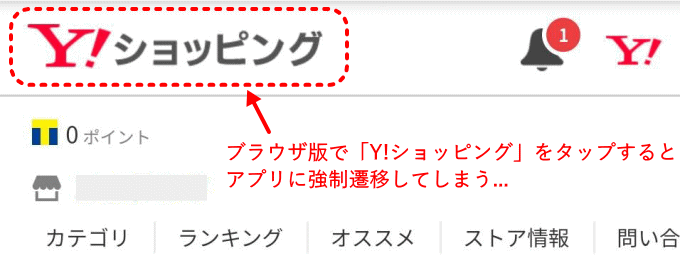
ヘッダーの「Y!ショッピング」をタップしても、右上の設定ボタンから「トップ」をタップしても、いずれもアプリに強制移動してしまいます。トップに戻るためには、別ウィンドウからブックマークで新規にYahoo!ショッピングを開くか、「戻る」を繰り返す必要があります。
その他
アプリからパソコン版ページは見れる?
スマートフォンやタブレットのブラウザ版Yahoo!ショッピングなら「パソコン」と書かれた最下部のリンクからPC表示に切り替えることができますが、アプリからパソコン版ページに切り替えることはできません。
パソコン版ページで見たい場合はGoogle Chromeなどのブラウザから操作する必要があります。
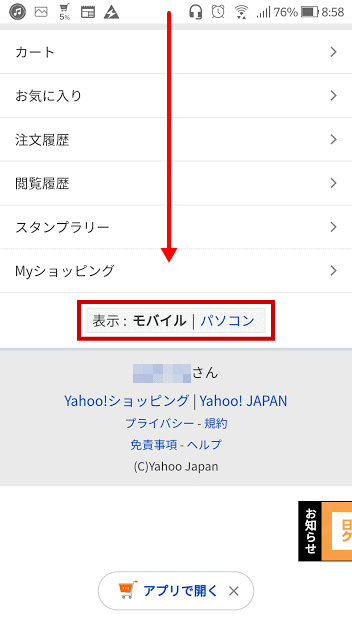
スマートフォンブラウザならページ最下部にある表示切り替えリンクからパソコン版ページを見ることができる
お気に入り登録は最大何件まで?
アプリ、ブラウザに関わらず、お気に入り登録は最大1000件まで可能です。アプリの特徴はお気に入りリストから不要になったお気に入り商品をまとめて削除できるので便利です。
また、お気に入りリストから直接「カートに入れる」ボタンが押せるのもアプリの特徴です。
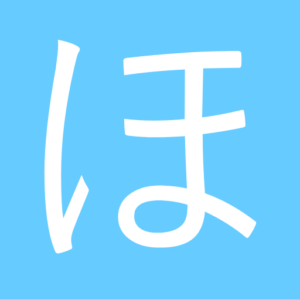
再入荷通知はアプリから届く?
先述のように、Yahoo!ショッピングアプリがあればキャンペーンや配送状況の通知が届くのですが、再入荷通知については届きません。
再入荷通知は登録しているメールアドレスに送信される仕組みです。
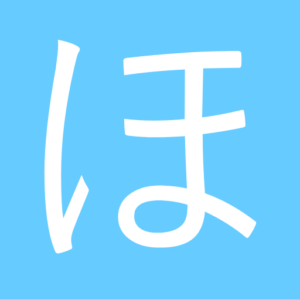
機種変更した場合の引き継ぎはどうなる?
スマートフォンを買い替えるなど、機種変更した場合の引き継ぎですが、LINEなどと違って面倒な手続きは不要です。
Yahoo! JAPAN IDでログインして使うだけの単純な仕様ですから、機種変更した場合は、新規にYahoo!ショッピングアプリをインストールして、いつものYahoo! JAPAN IDにログインするだけでOKです。
アプリからログアウトする方法は?
Yahoo!ショッピングアプリからログアウトする方法は簡単です。左上の設定アイコン(三本線)をタップするとメニューが出てきますので、一番下に「ログアウト」があります。
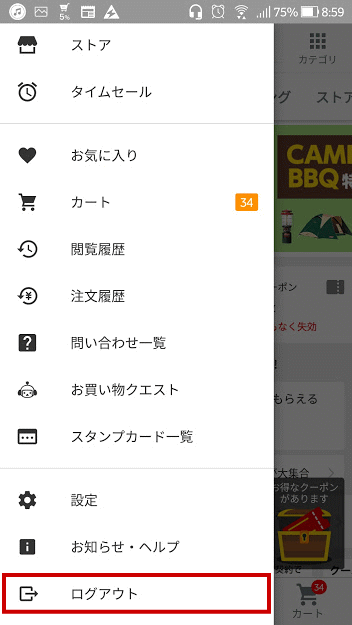
アプリからログアウトするにはメニューの一番下にある「ログアウト」から可能だ
以上、Yahoo!ショッピングアプリにまつわる様々な疑問・質問への回答でした。他にもアプリに関して疑問がありましたら、私の回答な可能な範囲でお答えいたしますのでコメント欄よりお気軽にどうぞ!

























コメント